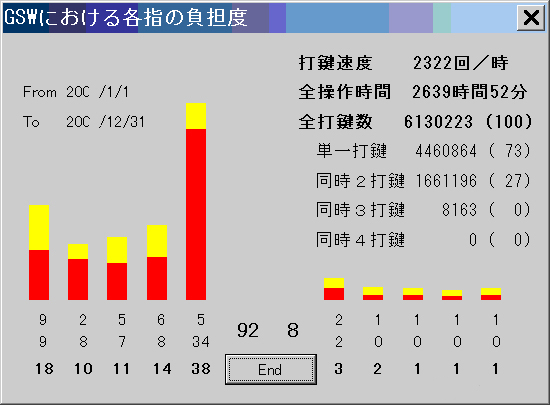 |
| 下のグラフは、自作CADソフト「GSW」を使って、実務の建築図面を作成・編集しているときの、すべてのキー入力(マウスボタンを含む)を各キーごとに集計したものです。黄色がトップキー、赤がミドルキーの割合を示しています。 |
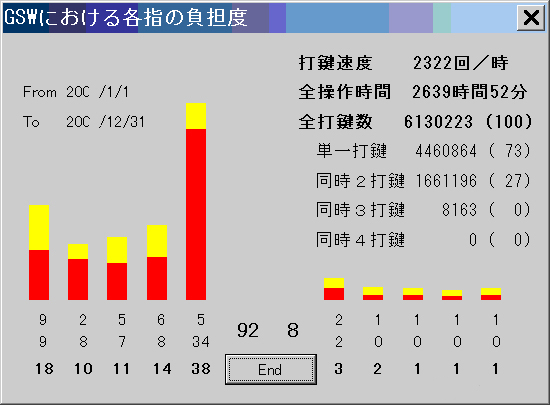 |
| 私の本業は建築設計ですから、パソコンの用途としてCADは最も重要であり、毎日、長時間使用します。したがって、上のグラフは私の典型的なPerkyの使い方の一つを示しているといえます。 左手の親指は、ポインティングに割り当てているスペースキー(マウス左ボタン)を担当しているため、使用頻度が高くなっています。 スペースキーは、ポインティングだけでなく、同時打鍵の共通キーとしてもよく使います。たとえば小指のトップキーとの組み合わせで、図面をスクロール(ドラッグ)したり、同じく小指のミドルキーとの組み合わせで、「文字編集」コマンドへのショートカットなどがあります。 小指の使用頻度が高くなっているのは、このほかに各コマンドの終了がすべて小指のEnterキーで行うようにしているからです。 CADでは、ポインティングは非常に重要で頻繁に使われますが、実際にはそれ以上にコマンドを切り替えるためのキー操作が発生しています。 右手は、ほとんどpointerを操作しています。右手のキーが使われるのは文字を入力するときだけです。しかも、それらのほとんどは数値です。 CADでは、日本語・英字を問わず、文字を新たに入力することはほとんどありません。もちろん、文字のない図面を書いているわけではなく、必要な文字、たとえば室名や材料名あるいは特記事項などは、その図面内か、別の図面に同じ記述があるのがほとんどです。それらを(多くの場合、図形とともに)コピーして貼り付ける方が速くて楽だし、ミスタイプによる重大な間違いを防ぐこともできます。 キーボードというと「文字入力装置」というイメージが強いですが、私の日常では、文字そのものを入力することはそれほど多くありません。 CADの場合ポインティングデバイスが非常に重要なので、その操作に片手は取られますが、図面編集のさまざまな状況の中で常に10個のキーが瞬時に操作できることはとても有効です。同時打鍵も使えば状況に応じた20数種類のコマンドを1ストロークで選択することができます。 1枚の図面を完成させるには、ポインティングや数多くのコマンドの中から必要なコマンドを選択するために、数千あるいは数万にもおよぶキー操作を必要とします。したがって、キー操作のスピードが生産性に大きく影響します。 文字入力の時にタッチタイプができることは、単に入力速度が速くなるだけでなく、キートップや画面を目で追いかける必要がなくなるため、疲労の軽減に大いに役立つことを実感しています。CADでも同様のことがいえます。私の場合はCADソフトを自作していることもありますが、コマンド入力のためのキー操作はほとんど反射的に行えます。画面上の注目点から目を離すことなく、必要なコマンド操作を瞬時に行うことができます。そのことが高い生産性にもかかわらず、特に疲労を感じることなく作業が続けられる理由だと考えています。 |